Hoe mobiel scherm op pc op te nemen via Phone Link in Windows 11
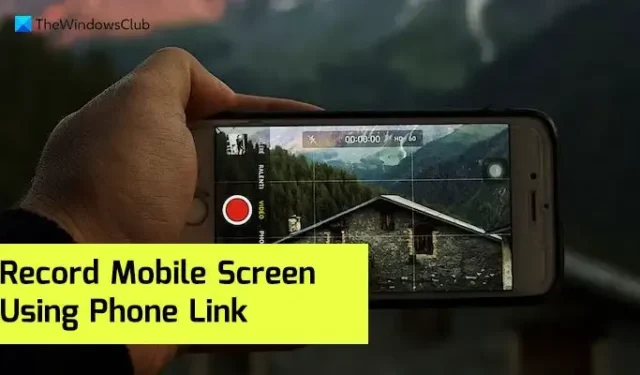
Als u een mobiel scherm op een pc wilt opnemen via Phone Link in Windows 11, kunt u dat als volgt doen. Omdat er geen directe opnameoptie is, moet u vertrouwen op een schermrecorder-app van derden om de klus te klaren. Hier ziet u hoe u dingen kunt instellen zodat u zonder enige vertraging kunt beginnen met opnemen.
Ter informatie: u kunt elke gratis of betaalde toepassing voor schermopname gebruiken om uw mobiele scherm op een pc op te nemen. Aan de andere kant kun je ook de Xbox Game Bar gebruiken. Als u die methode echter niet vaak gebruikt, moet u mogelijk wat tijd besteden aan het instellen van dingen. Daarom kun je deze gratis schermopnamesoftware bekijken om je scherm op te nemen.
Hoe mobiel scherm op pc op te nemen via Phone Link in Windows 11
Volg deze stappen om mobiel scherm op pc op te nemen via de Phone Link-app in Windows 11:
- Open de Phone Link-app.
- Verbind je telefoon met je computer.
- Klik op het telefoonpictogram in de linkerbovenhoek.
- Klik op de knop Nu starten op je mobiel.
- Start de schermopname-app op uw pc.
- Selecteer de regio en begin met opnemen.
Lees verder voor meer informatie over deze stappen.
Om aan de slag te gaan, moet u de Phone Link-app op uw computer openen en uw telefoon via deze applicatie op uw computer aansluiten. Zodra de verbinding tot stand is gebracht, moet u het telefoonpictogram vinden dat zichtbaar is in de linkerbovenhoek van de Phone Link-app en erop klikken.
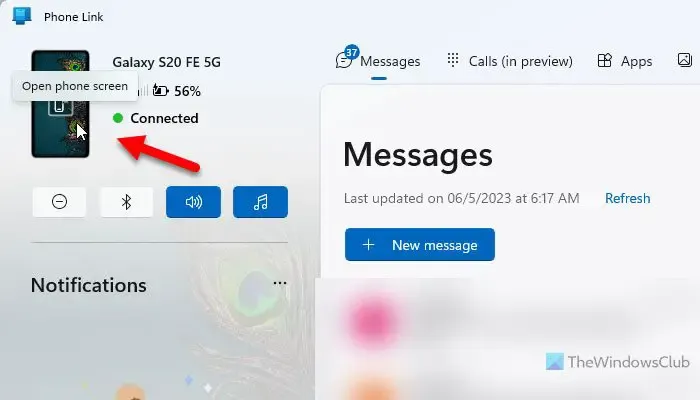
Zodra u dat doet, wordt er een bericht met een verzoek om toestemming weergegeven op uw mobiel. U moet op Nu starten of een vergelijkbare optie tikken (afhankelijk van de mobiele fabrikant en ROM) om uw computer uw mobiele scherm te laten ophalen.
Vervolgens wordt uw mobiele scherm op uw pc weergegeven. Start nu de gewenste opnametoepassing die u wilt gebruiken om uw scherm op te nemen. Selecteer vervolgens het gebied van de projectie en start de opname.
Ten slotte kunt u het opgenomen bestand stoppen en verplaatsen om het te bewerken of te delen met vrienden.
Hoe kan ik mijn telefoonscherm weergeven op mijn computer in Windows 11?
Om uw telefoonscherm op uw computer weer te geven in Windows 11, moet u de Phone Link-app gebruiken. Zodra u uw telefoon via deze ingebouwde app op uw computer aansluit, kunt u een optie vinden om uw mobiele scherm op uw computer te spiegelen. Daarvoor moet u op het telefoonpictogram in de linkerbovenhoek klikken en de projectie op uw telefoon toestaan.
Hoe kan ik mijn telefoonscherm vastleggen op mijn pc?
Om uw telefoonscherm op uw pc vast te leggen, moet u de Phone Link-app gebruiken. De Phone Link-app heeft echter geen ingebouwde optie om het scherm van uw telefoon vast te leggen of op te nemen. Daarom moet u een schermrecorder-app van derden gebruiken om uw scherm op te nemen terwijl u het op uw pc spiegelt.



Geef een reactie